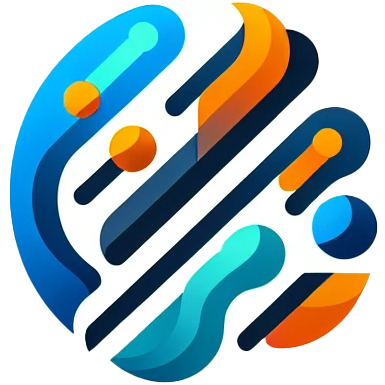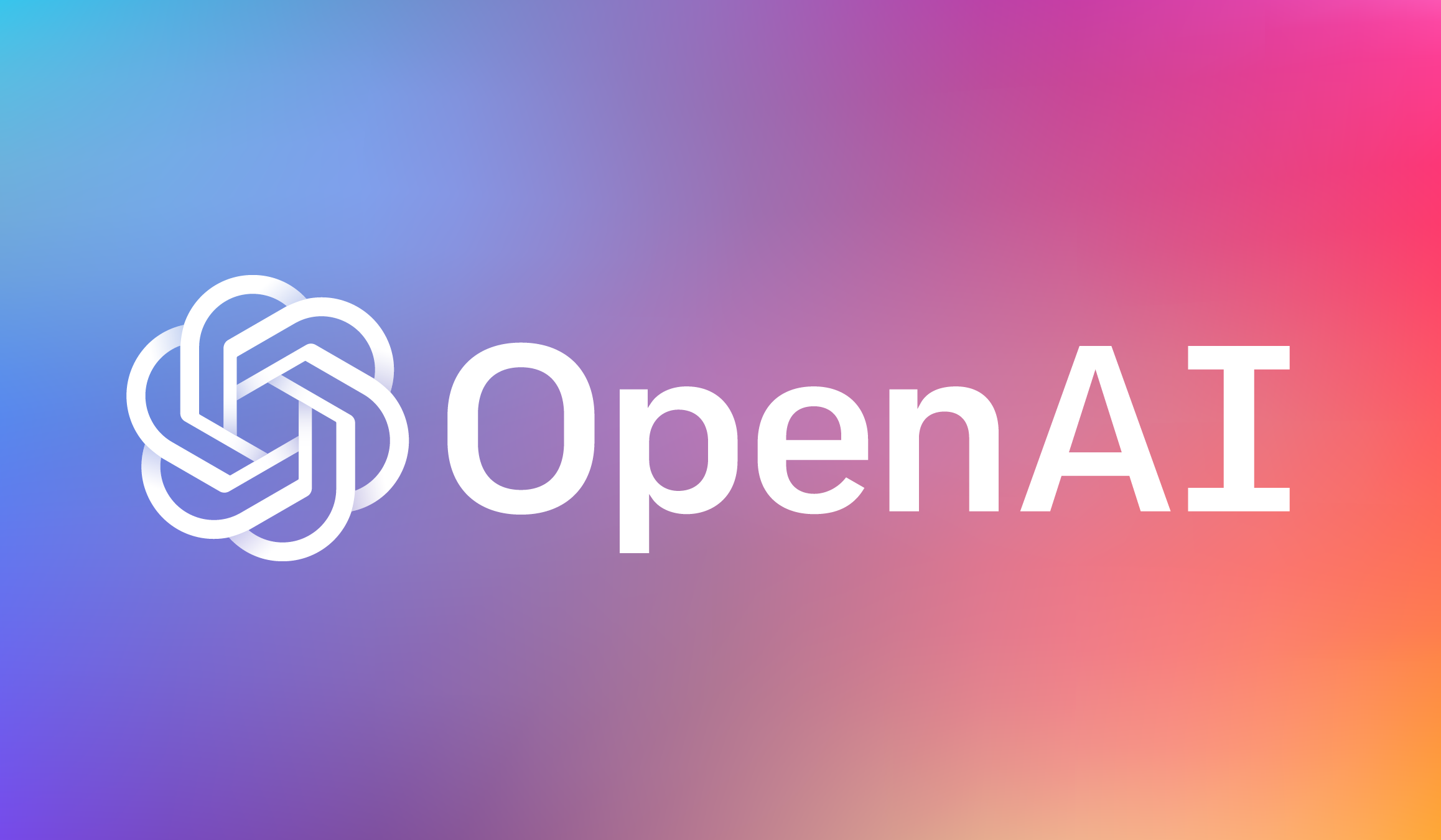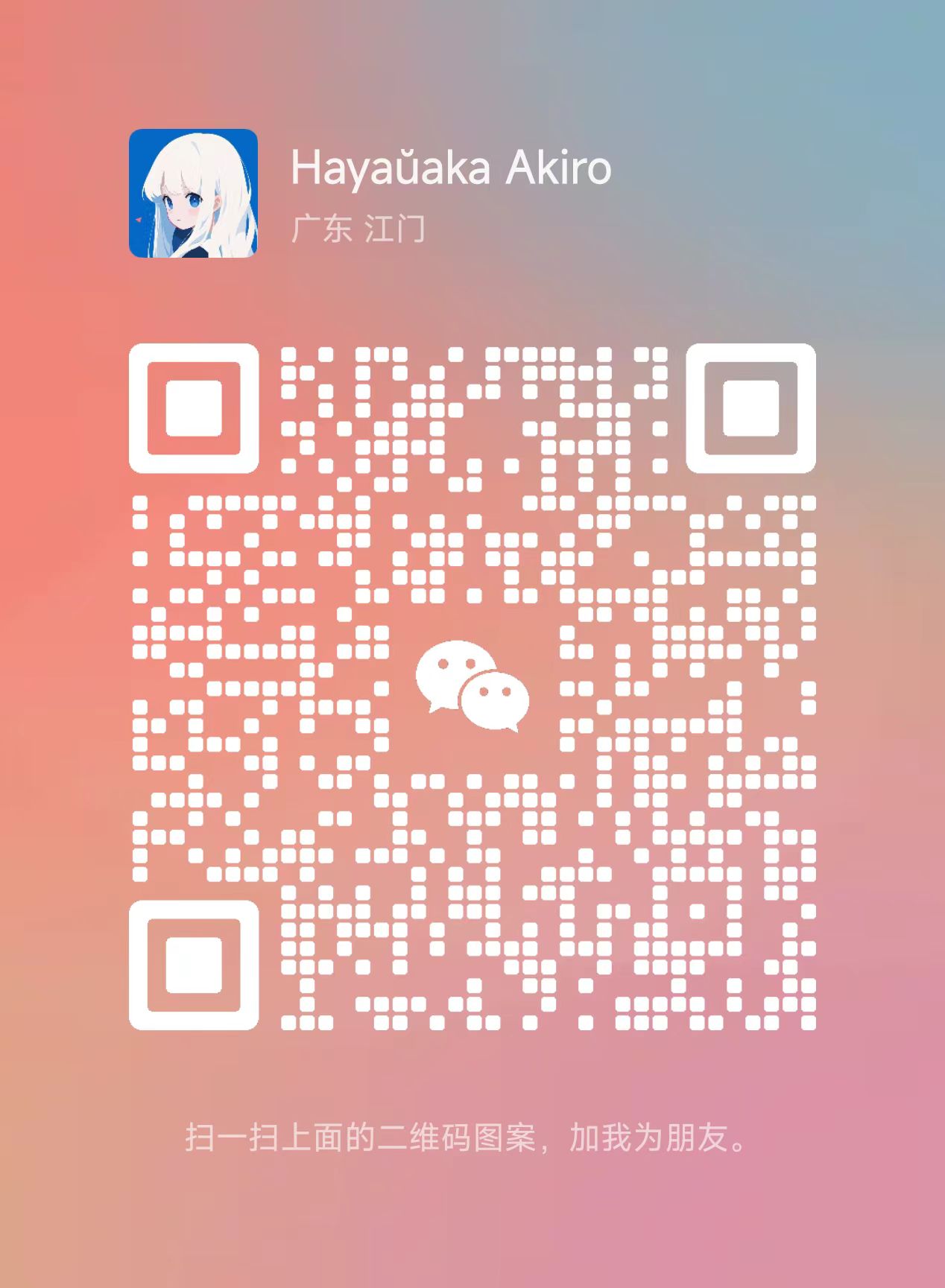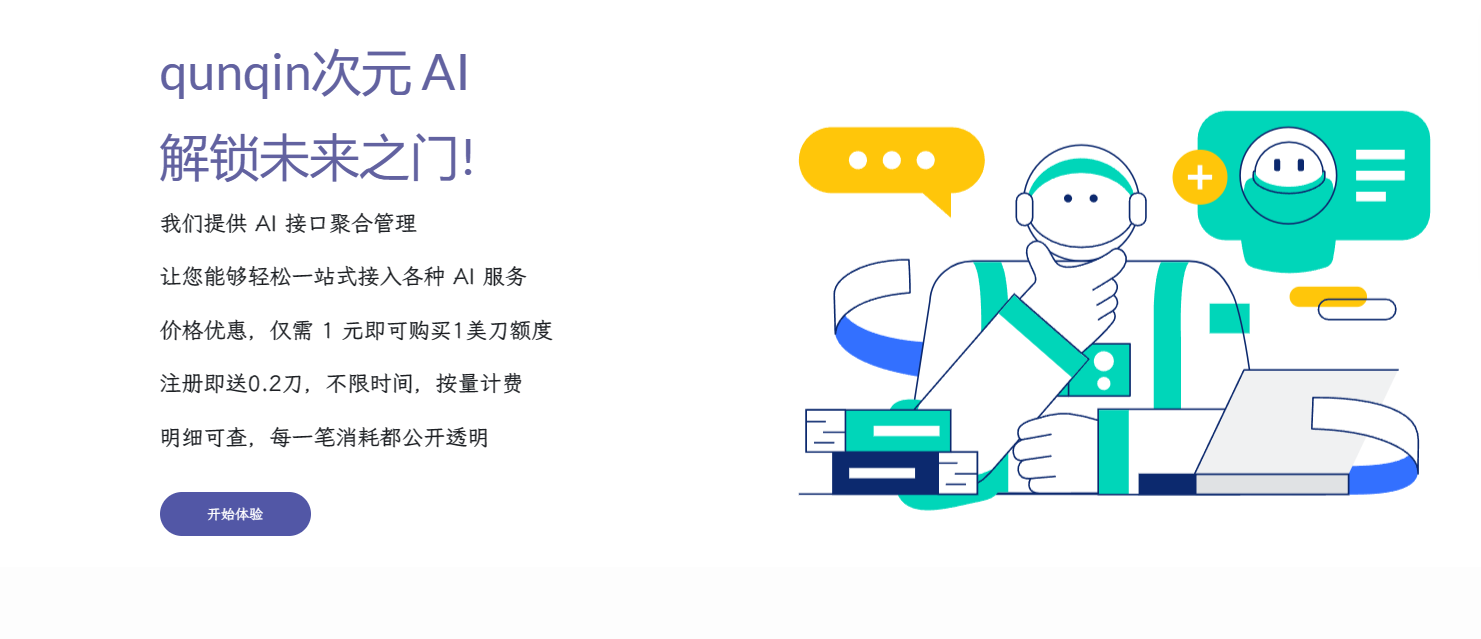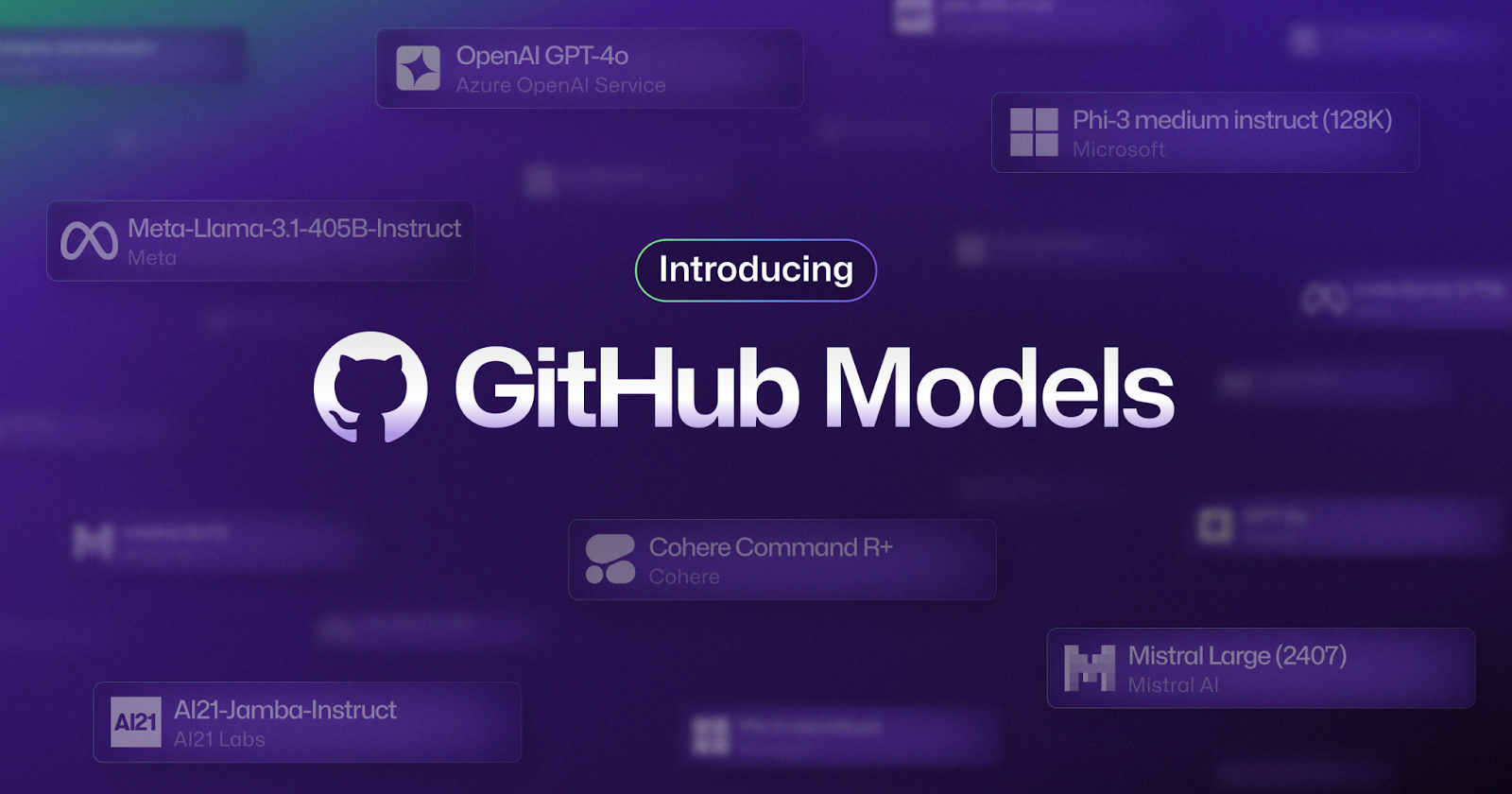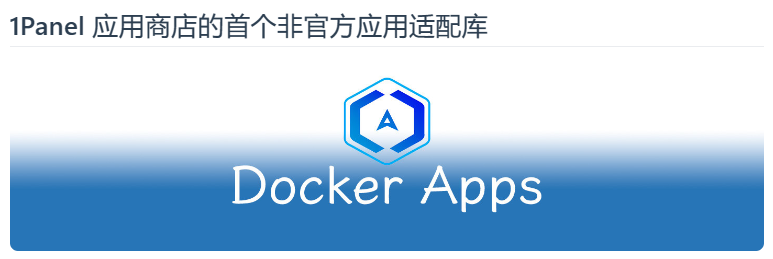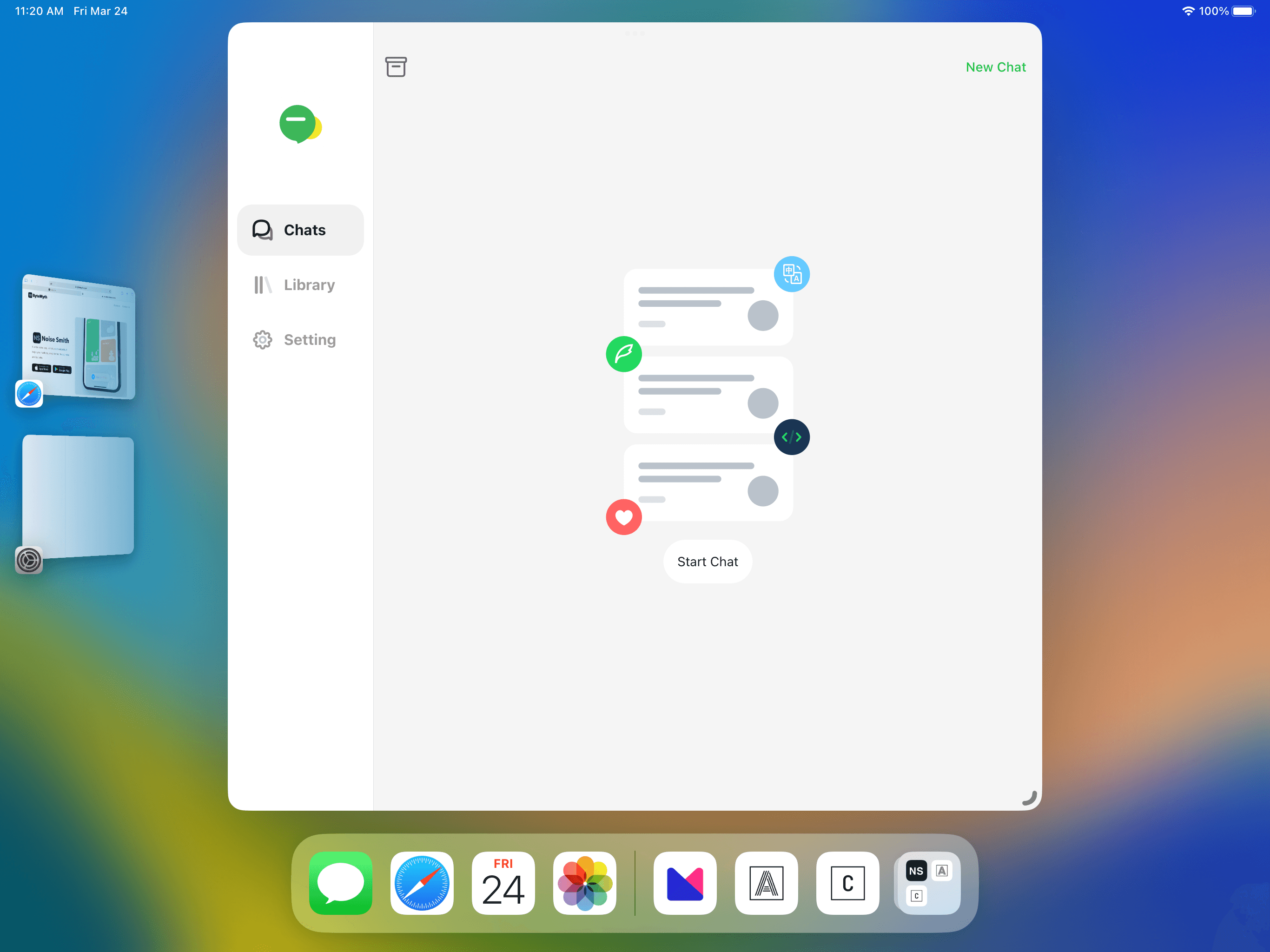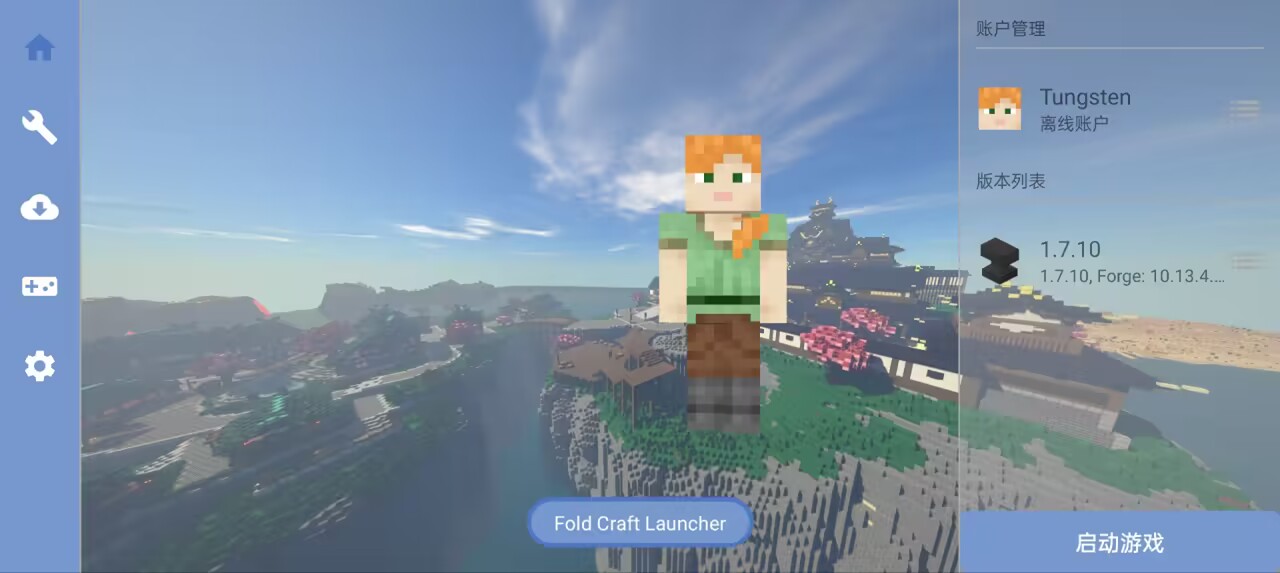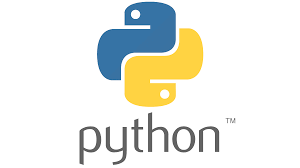你的下一个播放器何必是Media player
PotPlayer设置教程
PotPlayer是一款功能强大、界面美观、性能优秀的视频播放器,支持多种格式和编码,可以提供高清画质和流畅体验。本文将介绍PotPlayer的下载安装和基本设置方法,帮助你更好地使用这款软件。
下载安装
PotPlayer的官网是这里
大部分人可能打不开官网,这里我已经下载好了,提供给大家下载
链接:PotPlayer分享
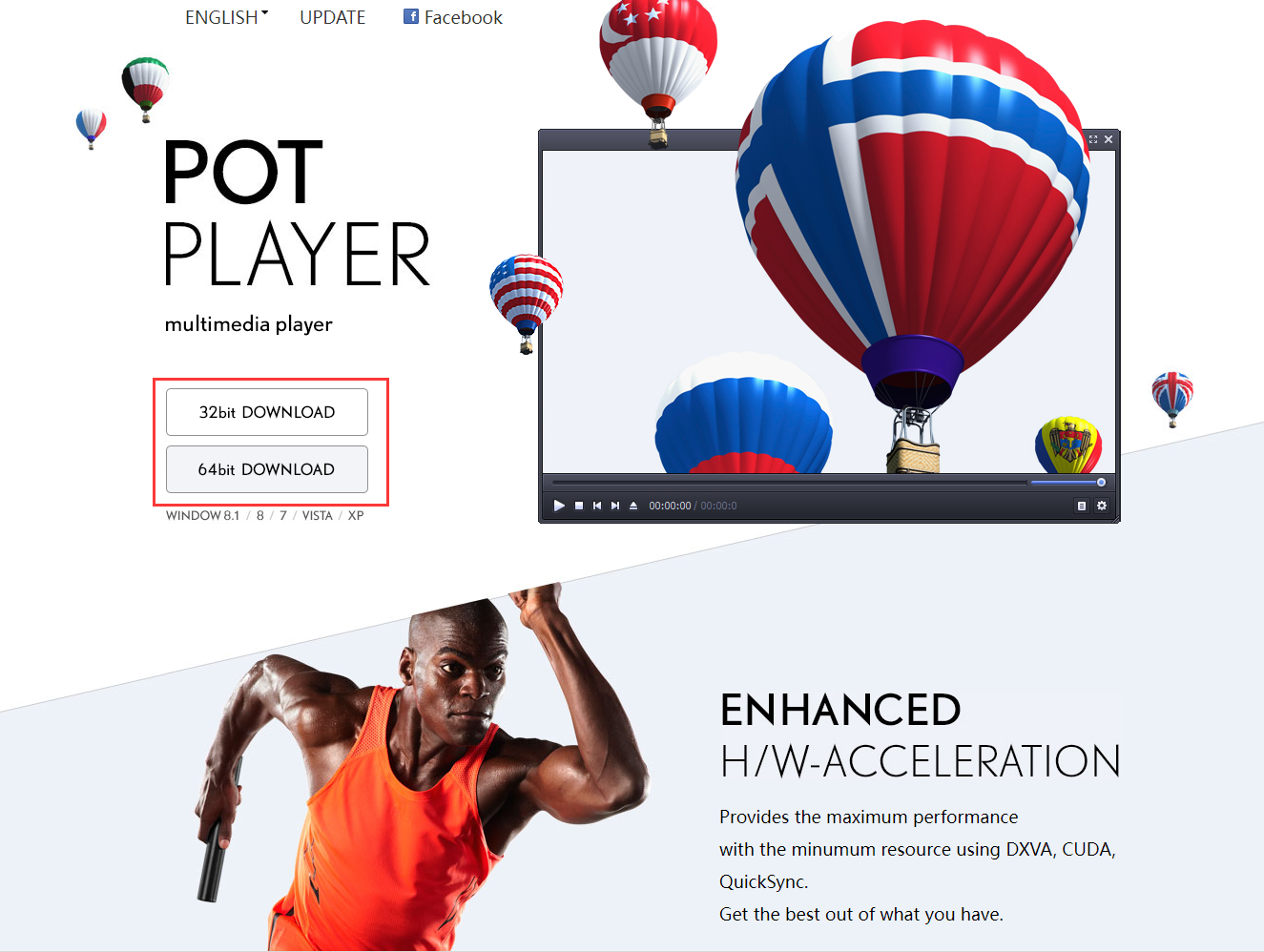
你可以根据你的Windows系统是32位还是64位,下载对应的版本。下载完成后,双击安装程序,按照提示进行安装,一般不需要修改默认选项。安装完毕后,你的桌面上就会出现一个PotPlayer的图标,双击即可打开软件。
基本设置
PotPlayer的设置菜单可以通过右键点击视频区域或者按F5键打开。在设置菜单中,你可以根据自己的喜好和需求,调整各种参数和选项,以达到最佳的观看效果。以下是一些常用的设置方法,供你参考。
播放设置
右键点击选项-播放-鼠标
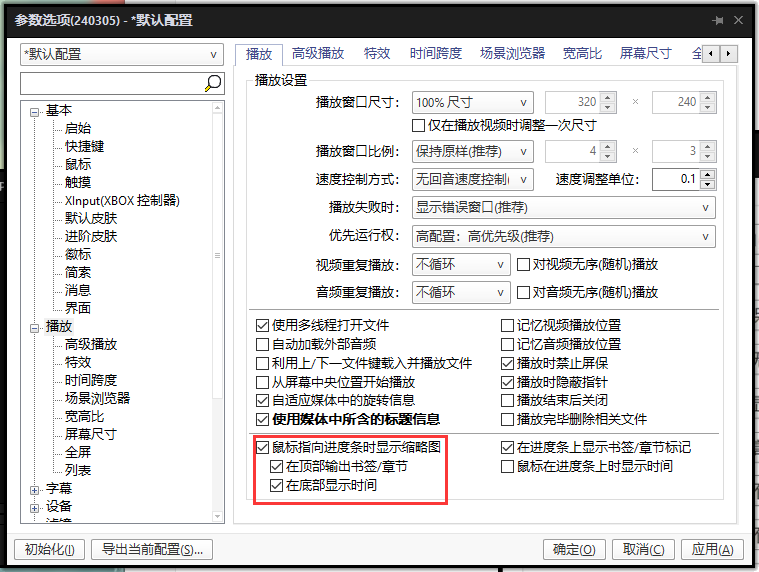
这样就可以在播放的时候鼠标移动显示进度条了!
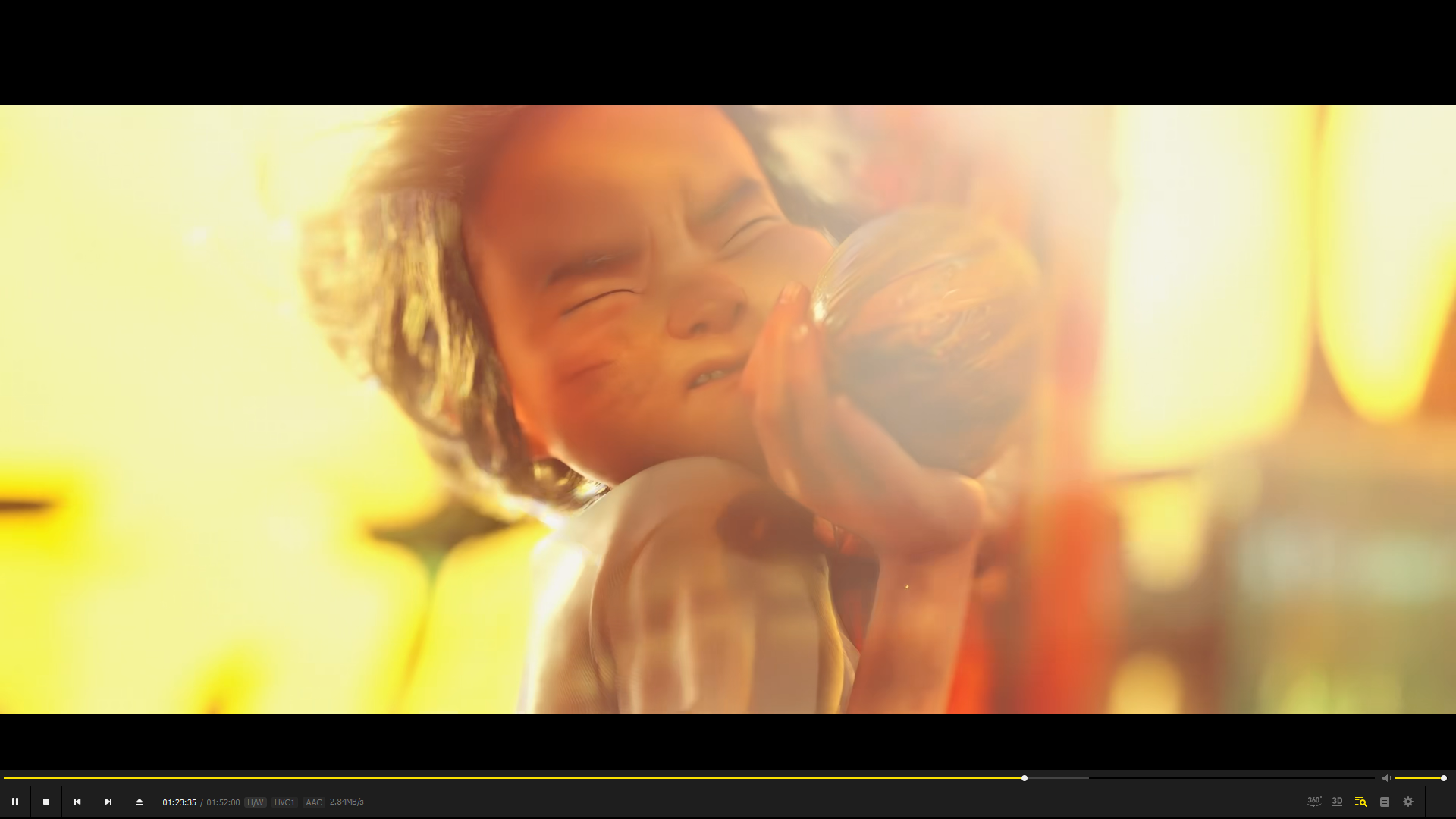
皮肤和界面
PotPlayer的皮肤和界面可以在设置菜单的“皮肤/配色”一栏中修改。你可以选择自带的多种皮肤,或者导入自己下载的皮肤文件。你也可以调整字体、字号、颜色等细节,让界面更加美观和舒适。
另外,你还可以在设置菜单的“基本”一栏中,勾选“视频下自动隐藏边框”,这样在播放视频时,上下的控制栏和边框会自动隐藏,让你更加专注于视频内容。
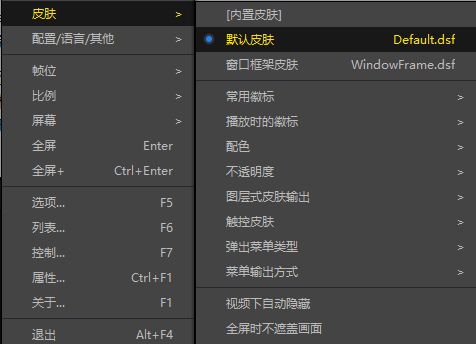
比如开启视频下自动隐藏,效果如下

播放和快捷键
PotPlayer的播放和快捷键可以在设置菜单的“播放”一栏中修改。你可以设置是否循环播放、记忆播放位置、播放时隐藏鼠标、鼠标指向进度条显示缩略图等选项,以方便你控制和调整播放进度。
你也可以设置快捷键,来实现快速的快进、快退、音量调节、倍速播放、逐帧播放、截图、录屏等功能。你可以根据自己的习惯,修改默认的快捷键,或者添加新的快捷键。

画质和声音
PotPlayer的画质和声音可以在设置菜单的“视频”和“声音”一栏中修改。你可以设置视频的宽高比、缩放模式、旋转角度、色彩调节、图像处理、倍帧等选项,以提升视频的清晰度和流畅度。
你也可以设置声音的音量控制、均衡器、混响、规格化等选项,以提升声音的质量和效果。
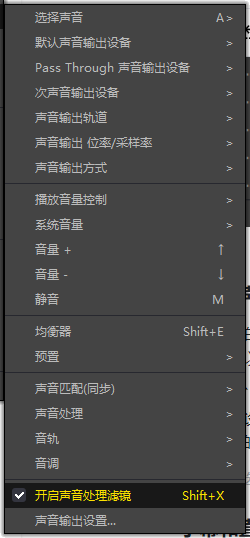
同时这款软件还可以对视频进行补帧
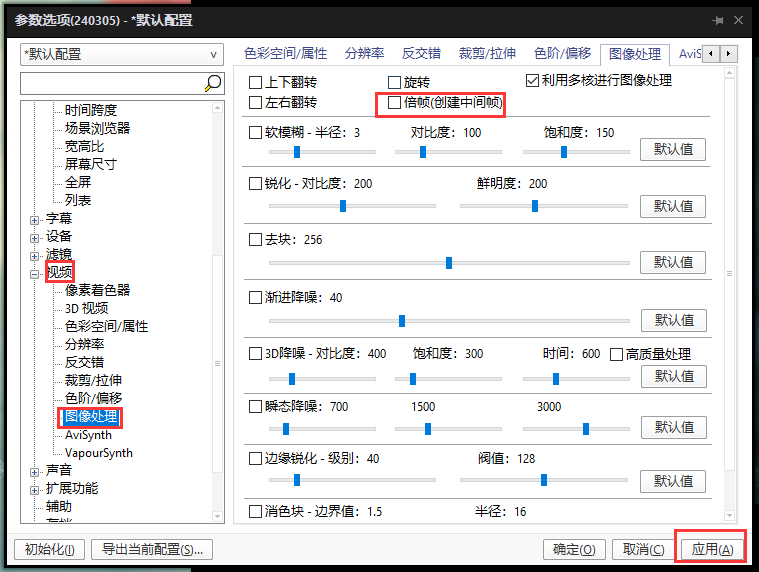
字幕和直播
PotPlayer的字幕和直播可以在设置菜单的“字幕”和“扩展功能”一栏中修改。你可以设置字幕的字体、大小、颜色、位置、延迟等选项,以适应不同的视频和语言。
你也可以设置实时字幕翻译,让PotPlayer自动调用谷歌翻译或其他翻译服务,将外语字幕翻译成中文或其他语言,显示在视频上方或下方。
你还可以设置观看直播,让PotPlayer可以播放网络直播源,如电视台、电影、体育等。你可以导入自己下载的直播源文件,或者使用PotPlayer自带的直播源列表,选择你想看的频道,即可享受高清无卡顿的直播服务。
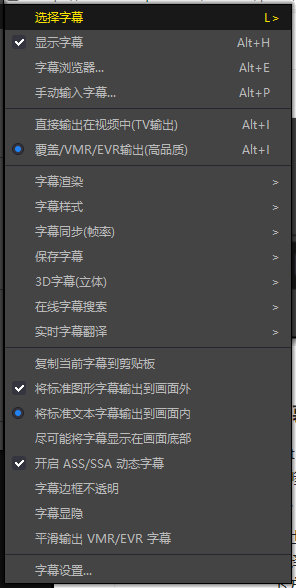
结语
以上就是PotPlayer的下载安装和基本设置教程,这款软件就像图像界的Adobe Photoshop,希望对你有所帮助。当然,PotPlayer还有很多其他的高级功能和设置,你可以自己探索和尝试,让这款软件更加符合你的需求和喜好。祝你观看愉快!